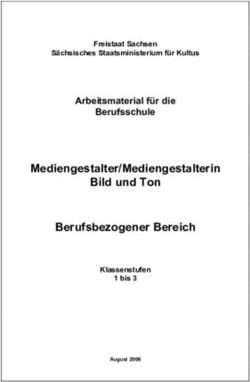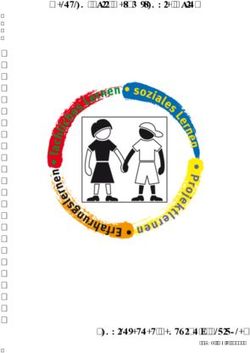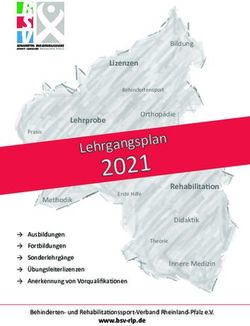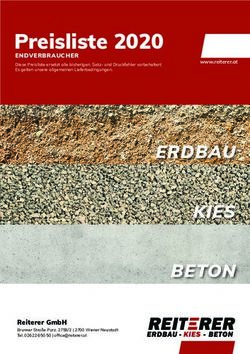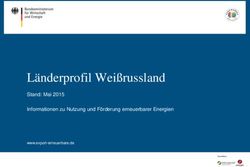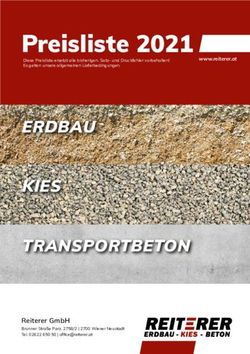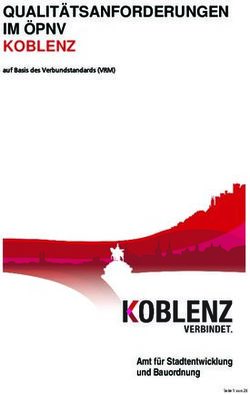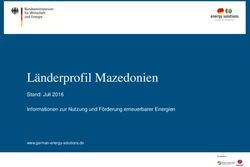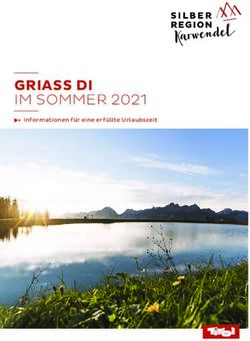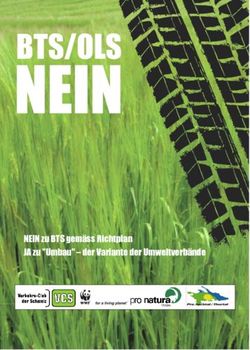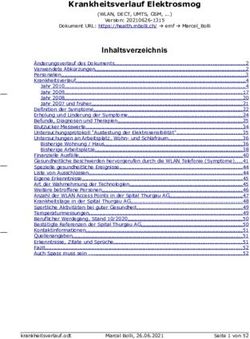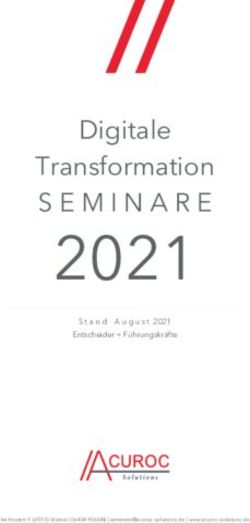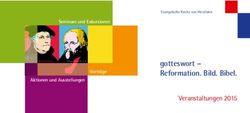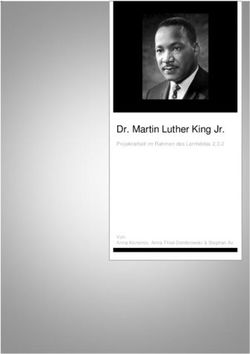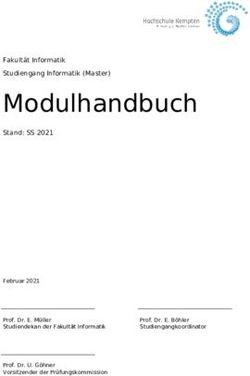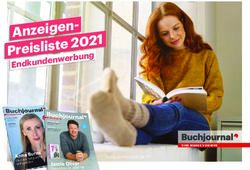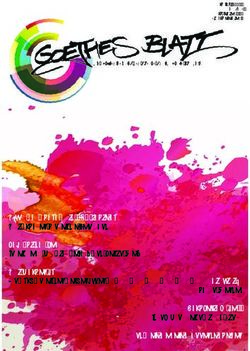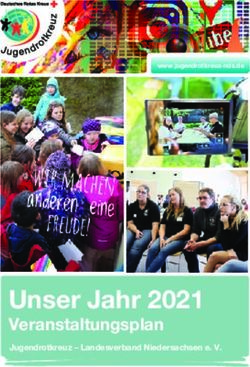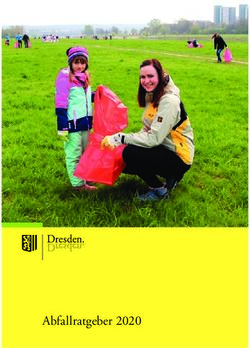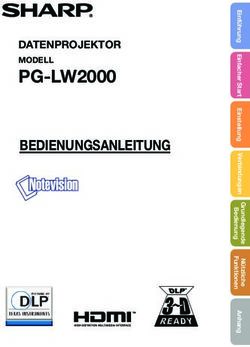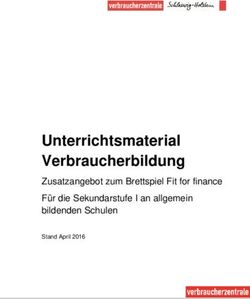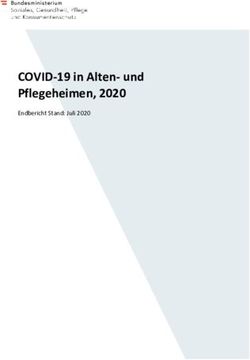LCD Projektor Bedienungshandbuch - MultiSync MT1055/MT1050/MT850
←
→
Transkription von Seiteninhalten
Wenn Ihr Browser die Seite nicht korrekt rendert, bitte, lesen Sie den Inhalt der Seite unten
MultiSync MT1055/MT1050/MT850
LCD Projektor
Bedienungshandbuch
Deutsch
P
O US
W
S
E
TA
R
T
O
E NTE R
N
/S
TA
N
D
B
CA
Y
NCEL
S
E
LE
C
T
S
O
U
R
C
M
EN
E
U
USB
A
U
TO
A
D
JU
S
T
C CO
NT
RO
L
MOU
SE
OU PC
T -CAR
RE D
CO MO
NT
INPUR
AU
DIO
RG
B
OU MON
TP ITOR
UT
AU IN
DIO
AC
RG
B IN
PU
T1
AU
DIO
RG
B IN
S-VI PU
T2
DE
O
L /M
ONO
R
VIDE
O
G–1WICHTIGE INFORMATIONEN
Vorsichtsmaßnahmen
RADIACION LASER REMOTE
Lesen Sie sich dieses Handbuch bitte sorgfältig durch, bevor Sie den NEC C A U T I O N NO MIRE AL RAYO CONTROL
MultiSync MT1055/MT1050/MT850 Projektor benutzen, und bewahren Sie das LASER RADIATION- PRODUCTO LASER CLASSE2 MODEL:
DO NOT STATE INTO BEAM LASER-STRAHLUNG RD-367E
Bedienungshandbuch in greifbarer Nähe als spätere Referenz auf. NICHT IN DEN STRAHL 7N900011
WAVE LENGTH: 650nm
Die Seriennummer Ihres Gerätes finden Sie unter dem Typenschild auf der BLICKEN ! LASER KLASSE2
MAX. OUTPUT: 1mW
CLASS 2 LASER PRODUCT RAYONNEMENT LASER NE PAS
linken Seite des MultiSync MT1055/MT1050/MT850. Notieren Sie hier: REGARDER DANS LE FAISCEAU
APPAREIL A LASER DE CLASSE2
EN60825-1 : 1994 + A11 : 1996 MADE IN CHINA
VORSICHT
Zum Ausschalten der Hauptspannung müssen Sie Diese Erklärung befindet sich auf der Rückseite der Fernbedienung.
unbedingt den Netzstecker von der Netzsteckdose
abziehen.
Die Netzsteckdose sollte so nahe wie möglich am Gerät
installiert werden und jederzeit leicht zugänglich sein.
VORSICHT Wichtige Sicherheitshinweise
UM EINEN ELEKTRISCHEN SCHLAG ZU VERMEIDEN, SOLLTEN SIE DAS GE- Diese Sicherheitshinweise sollen eine lange Lebens-dauer Ihres
HÄUSE NICHT ÖFFNEN. Projektors sicherstellen und vor Feuer und elektrischen Schlägen
IM INNEREN DES GERÄTES BEFINDEN SICH KEINE BAUTEILE, DIE VOM BENUT- schützen. Lesen Sie diese Hinweise sorgfältig durch und beachten Sie
ZER SELBST GEWARTET WERDEN KÖNN-TEN. ÜBERLASSEN SIE SÄMTLICHE alle Warnungen.
SERVICEARBEITEN QUALIFIZIERTEM NEC-SERVICEPERSONAL.
Installation
1. Um beste Resultate zu erreichen, empfielt es sich, den Projektor in
Dieses Symbol warnt den Benutzer vor unisolierter
einem abgedunkelten Raum zu betreiben.
Spannung im Inneren des Gerätes, die einen elektrischen
2. Stellen Sie den Projektor auf eine flache, waagerechte Fläche in
Schlag verursachen kann. Daher ist der Kontakt mit
einer trockenen Umgebung; frei von Staub und Feuchtigkeit.
sämtlichen inneren Geräte-Bauteilen gefährlich.
3. Stellen Sie den Projektor weder in direktes Sonnenlicht noch in die
Nähe einer Heizung oder sonstiger Hitze abstrahlender
Dieses Symbol macht den Benutzer darauf aufmerksam,
Einrichtungen.
daß dem Gerät wichtige den Betrieb und die Wartung
4. Wenn das Gerät direktem Sonnenlicht, Rauch oder Dampf
betreffende Informationen beigefügt sind. Diese
ausgesetzt wird, können interne Komponenten beschädigt werden.
Informationen sollten zur Vermeidung von Störungen
5. Behandeln Sie Ihren Projektor vorsichtig. Fallenlassen oder starkes
unbedingt sorgfältig gelesen und beachtet werden.
Schütteln kann interne Komponenten beschädigen.
6. Legen Sie keine schweren Gegenstände auf den Projektor.
7. Wenn der Projektor an der Decke installiert werden soll:
WARNUNG a. Versuchen Sie nicht, den Projektor selbst zu installieren.
UM EINE BRANDGEFAHR BZW. DIE GEFAHR EINES b. Der Projektor muß von qualifiziertem NEC-Servicepersonal installiert
ELEKTRISCHEN SCHLAGES ZU VERMEIDEN, DARF DIESES werden, um einen ordnungsgemäßen Betrieb sicherzustellen und die
GERÄT WEDER REGEN NOCH FEUCHTIGKEIT AUSGESETZT Verletzungsgefahr zu reduzieren.
WERDEN. VERWENDEN SIE NICHT DEN GEERDETEN STECKER c. Die Decke muß für das Gewicht des Projektors ausrei-chende Festigkeit
DIESER EINHEIT MIT EINEM VERLÄNGERUNGSKABEL ODER aufweisen und die Installation muß entsprechend den örtlichen
EINER STECKDOSE, IN DIE NICHT ALLE DREI STIFTE Bauvorschriften ausgeführt werden.
VOLLSTÄNDIG EINGESTECKT WERDEN KÖNNEN. ÖFFNEN SIE d. Weitere Informationen erhalten Sie von Ihrem Fachhändler.
NICHT DAS GEHÄUSE. IM INNEREN BEFINDEN SICH
HOCHSPANNUNGSFÜHRENDE BAUTEILE. ÜBERLASSEN SIE
SÄMTLICHE SERVICEARBEITEN QUALIFIZIERTEM NEC-
SERVICEPERSONAL.
3. GSGV Geräuschemissionsverordnung:
Der Schalldruckpegel beträgt entsprechend ISO 3744 oder ISO 7779
weniger als 70 dB (A).
• IBM ist ein registriertes Warenzeichen der International Business
Machines Corporation.
• Macintosh und PowerBook sind registrierten Warenzeichen der Apple
Computer, Inc.
• Die in diesen Bedienungsanleitung verwendeten Gesellschaft können
Marken und/oder eingetragene Marken der jeweiligen Unternehmen
sein.
G–2Spannungsversorgung Vorkehrungen gegen Feuer und elektrische Schläge
1. Der Projektor wurde für eine Netzspannung von 100-120 V oder 1. Stellen Sie ausreichende Belüftung sicher und daß die
200-240 V, 50/60 Hz Wechselstrom konzipiert. Stellen Sie sicher, Belüftungsöffnungen frei bleiben, damit sich innerhalb des Projektors
daß die vorhandene Spannungsversorgung diesen Vorgaben kein Hitzestau bilden kann. Lassen Sie mindestens 10 cm Abstand
entspricht, bevor Sie versuchen, Ihren Projektor zu betreiben. zwischen Ihrem Projektor und der Wand.
2. Behandeln Sie das Netzkabel vorsichtig und vermeiden Sie Knicke.
Ein beschädigtes Netzkabel kann elektrische Schläge oder einen 2. Vermeiden Sie, daß fremde Objekte wie Büroklammern und
Brand verursachen. Papierstückchen in den Projektor fallen. Versuchen Sie nicht, in den
3. Wenn der Projektor über eine längere Zeit nicht benutzt wird, ziehen Projektor gefallene Objekte zu entfernen. Stecken Sie keine
Sie den Stecker aus der Netzsteckdose. metallenen Gegenstände wie Schraubendreher oder Drähte in Ihren
Projektor. Wenn etwas in den Projektor fiel, ziehen Sie sofort den
Netzstecker heraus und lassen Sie den Gegenstand durch
Reinigung qualifiziertes NEC-Servicepersonal entfernen.
1. Trennen Sie den Projektor vor der Reinigung von der Netz-steckdose
ab. 3. Stellen Sie keine Gefäße mit Flüssigkeiten auf Ihren Projektor ab.
2. Reinigen Sie das Gehäuse regelmäßig mit einem feuchten Tuch. • Schauen Sie nicht in die Linse, wenn der Projektor eingeschaltet ist. Dies
Bei starker Verschmutzung verwenden Sie ein mildes könnte schwere Augenverietzungen zur Folge haben.
Reinigungsmittel. Reinigen Sie das Gerät niemals mit star-ken • Lichtkegel des Projektors fern. Da das von der Linse projizierte Licht
Reinigungs- oder Lösungsmitteln wie z.B. Alkohol oder Verdünner. umfassend ist, können alle abnormalen Gegenstände, die in der Lage sind,
3. Reinigen Sie die Linse mit einer Blaseinrichtung oder einem das aus der Linse austretende Licht umzulenken, unvorhersehbare
Linsentuch. Beachten Sie dabei, daß die Linsenoberfläche weder Ereignisse wie z.B. einen Brand oder Augenverletzungen verursachen.
zerkratzt noch auf andere Weise beschädigt wird. • Bedecken Sie die Linse nicht mit der mitgelieferten Linsenkape o.ä. wärend
der Projektor eingeschaltet ist. Dies kann ein Schmelzen der Kappe
Lampenaustausch verursachen. Darüber hinaus würden Sie sich aufgrund der vom
• Führen Sie den Lampenaustausch entsprechend der auf Seite G- Lichtausgang abgestrahlten Hitze wahrscheinlich die Hände verbrennen.
47 beschriebenen Anweisungen aus.
• Tauschen Sie die Lampe aus, wenn die Meldung “Das Ende der Hinweis zur Präsentations-Fernbedienung
Lampenlebensdauer ist erreicht. Bitte ersetzen Sie die Lampe.” mit dem Laser-Zeiger
erscheint. Bei einer Weiterbenutzung der Lampe kann die Glühbirne • Schauen Sie nicht in den Laser-Zeiger, solange dieser eingeschaltet ist
platzen und Glasscherben könnten im Lampengehäuse zerstreut und richten Sie den Laserstrahl nicht auf andere Personen. Dies könnte
werden. kann die Birne platzen und die einzelnen Glasstücke werden schwere Augen-verletzungen zur Folge haben.
im Lampengehäuse verstreut. Berühren Sie die Glasstücke nicht -
Sie könnten sich daran verletzen. Wenn dies passiert, wenden Sie
sich an Ihren NEC-Fachhändler zum Lampenaustausch.
• Lassen Sie mindestens EINE Minute verstreichen, bevor Sie die
Lampe aus- und wieder einschalten.
Beim Einschalten liegt sofort eine Hochspannung an der Lampe an.
Deshalb kann schnelles Ein- und Ausschalten des Gerätes eine
Verringerung der Lebensdauer der Lampe sowie Beschädigungen
Ihres Projektors zur Folge haben.
Wichtige Information
In folgenden Fällen das Netzkabel nicht aus der Steckdose ziehen, da
dies den Projektor beschädigen könnte:
* Während das Sanduhr-Symbol angezeigt wird.
* Während die Mitteilung “Bitte warten Sie einen Augenblick” angezeigt
wird. Diese Mitteilung wird angezeigt, nachdem der Projektor
ausgeschaltet wurde.
* Sofort nach Einstecken des Netzkabels in die Steckdose (die
POWER-Anzeige hat sich nicht zu einer konstant leuchtenden
bernsteinfarbenen Anzeige geändert).
* Sofort nach Abschalten des Kühlgebläse-Betriebs (Das Kühlgebläse
arbeitet noch für EINE Minute, nachdem der Projektor durch Drücken
der POWER OFF-Taste ausgeschaltet wurde).
* Während die POWER- und STATUS-Anzeigen abwechselnd blinken.
ACHTUNG
Den Projektor bei eingeschalteter Lampe nicht auf die Seite legen.
Dies könnte den Projektor beschädigen.
G–3INHALTSVERZEICHNIS
1. EINFÜHRUNG Projektor-Zeiger ............................................................ G-35
Einführung in Ihren MultiSync MT1055/MT1050/MT850-Projektor ........ G-5 Quellen-Anzeige ............................................................ G-35
Erste Schritte ............................................................................... G-5 Direkte Taste (Lautstärkeregelung/ Trapez) ................... G-35
Inhalt des Verpackungskartons .................................................... G-6 Menü-Anzeigezeit .......................................................... G-35
Lernen Sie Ihren MultiSync MT1055/MT1050/MT850-Projektor kennen ...... G-7 Grundeinstellung ................................................................. G-36
Ausstattung der Frontseite ..................................................... G-7 Ausrichtung ................................................................... G-36
Ausstattung der Rückseite ..................................................... G-7 Hintergrund ................................................................... G-36
Ausstattung oben am Gerät ................................................... G-8 Maus-Einstellungen ....................................................... G-36
Ausstattung der Anschlußleiste ............................................. G-9 Taste/Empfindlichkeit ................................................. G-36
Ausstattung der Fernbedienung .......................................... G-10 PC-Karten-Viewer-Optionen ......................................... G-36
Einlegen der Batterien ................................................... G-12 Fang-Optionen .............................................................. G-36
Reichweite ..................................................................... G-12 Signalauswahl ............................................................... G-36
Vorsichtsmaßnahmen zur Ferbedienung ....................... G-12 Auto-Einstellung (nur für RGB) ...................................... G-37
Umschalten des Betriebsmodus zwischen Maus und Projektor .. G-13 Auto Start ...................................................................... G-37
Strom-Management ....................................................... G-37
Bastätigung Strom Aus .................................................. G-37
2. INSTALLATION
Trapez-Speicherung ...................................................... G-37
Aufstellung Ihres Projektors ....................................................... G-14
Hochgeschw.-Ventilation ............................................... G-37
Auswahl des Aufstellungsortes .................................................. G-14
Auto Mute für int.Lautsprecher ...................................... G-37
Verwendung eines Tisches oder Wagens .................................. G-14
Lampenbetriebstd-Zähl. lösch. ...................................... G-37
Einstellung der Kippfüße ............................................................ G-15
Fernbedienungssensor .................................................. G-37
Projektionsentfernung ................................................................ G-16
S-Video-Betriebauswahl ................................................ G-37
Deckenmontage ......................................................................... G-16
RGBOUT-Anschluß ....................................................... G-37
Reflexion des Bildes ................................................................... G-16
Übertragungsrate .......................................................... G-38
Anschlußdiagramm .................................................................... G-18
Wahl der Standardquelle ............................................... G-38
Anschluß Ihres PC ............................................................... G-19
Anschluß Ihres Macintosh-Computers ................................ G-20
Werkzeuge ................................................................................. G-38
Anschluß Ihres Computers an den Maus-Ausgangsan-schluß ..... G-21
Fang ..................................................................................... G-38
Anschluß eines externen Monitors ...................................... G-21
PC-Karten-Dateien .............................................................. G-38
Anschluß Ihres DVD-Players ............................................... G-22
Tafel ..................................................................................... G-39
Anschluß Ihres VCR’s oder Laserdisc-Players .................... G-23
Wissenswertes über das Einrichtungsbild ........................... G-24
Hilfe ............................................................................................ G-39
Inhalt .................................................................................... G-39
Info ....................................................................................... G-39
3. BETRIEB
Allgemeine Bedienung ............................................................... G-25 Anwendung der PC-Karten-Viewer-Funktion ............................. G-40
Verwendung der Menüs ....................................................... G-25 Ausstattungsmerkmale ........................................................ G-40
Verwendung der USB-Maus ................................................ G-25 Einsetzen und Auswerfen einer PC-Karte ........................... G-40
Allgemeine Bedienungen ..................................................... G-26 Installation der PC-Karten-Viewer-Software ........................ G-41
Einstellung des Bildes mit Hilfe der Auto Adjust-Funktion ... G-26 Starten der PC-Karten-Viewer-Software auf Ihrem PC
Benutzung des Zeigers ........................................................ G-27 (PC Card Viewer Utility 1.0) ............................................ G-41
Vergrößerung und Verschiebung des Bildes ........................ G-27 Betrieb der PC-Karten-Viewer-Funktion vom
Korrektur von Trapezverzerrungen ....................................... G-28 Projektor (Wiedergabe) ..................................................... G-42
Einfrieren eines Bildes ......................................................... G-28 Einfangen von auf dem Projektor gezeigten Bildern ............ G-44
Anpassung des Grundmenü ................................................ G-28 Ansehen von digitalen Bildern ............................................. G-44
Menü-Baum ............................................................................... G-30 Deinstallation der PC-Karten-Viewer-Software .................... G-45
Menü-Elemente .......................................................................... G-31 Terminolgie .......................................................................... G-46
Menü-Beschreibungen & Funktionen ......................................... G-32
Quellenwahl ............................................................................... G-32 4. WARTUNG
RGB1&2/Video/S-Video/PC-Karten-Viewer
Austausch der Projektionslampe ................................................ G-47
Bildeinstellung ............................................................................ G-32
Reinigung oder Austausch des Filters ....................................... G-48
Helligkeit/ Kontrast/ Farbe/ Farbton/ Schärfe
Lautstärke .................................................................................. G-32
Bild-Optionen ............................................................................. G-33 5. FEHLERSUCHE
Trapez .................................................................................. G-33 Statusanzeige-Meldungen ......................................................... G-49
Farbtemperatur .................................................................... G-33 Allgemeine Störungen & Abhilfemaßnahmen ............................ G-49
Lampenbetriebsart .............................................................. G-33
Gamma-korrektur ................................................................. G-33 6. TECHNISCHE DATEN
Bildformat ............................................................................. G-33 Optische Daten/Elektrische Daten/Mechanische Daten ............ G-51
Rauschunterdrückung .......................................................... G-34 Gehäuse-Abmessungen ............................................................ G-52
Farbmatrix ............................................................................ G-34 Anschlußbelegung D-Sub-Stecker ............................................. G-54
Weißabgleich ....................................................................... G-34 Zeitdiagramm ............................................................................. G-55
Position/ Takt ........................................................................ G-34 PC-Steuerungsbefehle ............................................................... G-56
Auflösung ............................................................................. G-34 Kabelverbindungen .................................................................... G-56
Werkseinstellung ................................................................. G-35
Projektor-Optionen ..................................................................... G-35
Menü .................................................................................... G-35
Menümodus ................................................................... G-35
Erweitertes Menü / Grundmenü ................................ G-35
Sprache ......................................................................... G-35
G–41. EINFÜHRUNG
Einführung in Ihren MultiSync MT1055/ • Die mitgelieferte Fernbedienung kann ohne Kabel benutzt werden.
Außerdem können Sie Ihre PC- oder Mac-Maus drahtlos aus jeder
MT1050/MT850-Projektor beliebigen Position im Raum bedienen, wenn ein ferngesteuerter
Dieses Kapitel stellt Ihnen Ihren neuen MultiSync MT1055/MT1050 Maus-Empfänger eingebaut ist.
(XGA)/MT850 (SVGA) Projektor vor. Sie erhalten darin eine • Sie können den Projektor über den PC-Anschluß von einem PC aus
Beschreibung der Funktionen und Bedienungselemente. steuern*4.
• Das moderne Gehäuse-Design ist hell, kompakt, leicht tragbar und
verschönert jedes Büro, jeden Raum und jeden Hörsaal.
Wir gratulieren Ihnen zur Anschaffung Ihres • Für Ihre Präsentation stehen acht verschiedene Zeiger-Arten zur
MultiSync MT1055/MT1050/MT850 Projektors. Verfügung.
• Ein USB-Anschluß ermöglicht den USB-Mausbetrieb*5.
Der MultiSync MT1055/MT1050/MT850 ist einer der besten zur Zeit
auf dem Markt erhältlichen Projektoren. Der MultiSync MT1055/
MT1050/MT850 er-möglicht Ihnen das Projizieren von scharfen Bildern
*1 Versuchen Sie nicht, den Projektor selbst zu installieren.
bis zu 300 Zoll parallel (diagonal gemessen) von Ihrem PC oder
Der Projektor muß von qualifiziertem NEC-Servicepersonal installiert
Macintosh-Computer (Tischgerät oder Notebook), Ihrem VCR, Ihrem
werden, um einen ordnungsgemäßen Betrieb sicher-zustellen und
DVD-Player, Ihrer Dokumentenkamera, Ihrem Laserdisc-Player oder
die Verletzungsgefahr zu reduzieren.
Ihrem PC-Karten-Viewer.
Außerdem muß die Decke für das Gewicht des Projektors ausrei-
Sie können den Projektor auf einen Tisch oder Wagen stellen, ihn für
chende Festigkeit aufweisen und die Installation muß entspre-chend
die Rückprojektion hinter dem Projektionsschirm betreiben oder ihn
den örtlichen Bauvorschriften ausgeführt werden.
permanent an der Decke montieren*1. Die Fernbedienung kann drahtlos
Weitere Informationen erhalten Sie von Ihrem Fachhändler.
verwendet werden.
*2 Ein XGA-Bild (1024⳯768) wird auf dem MT850 mit der NEC-
Technologie Advanced AccuBlend in ein 800⳯600 hartes Bild
Ausstattungsmerkmale, an denen Sie Ihre Freude ha-ben werden: umgewandelt.
• Einfache Aufstellung und simpler Betrieb. *3 A UXGA- (1600⳯1200) und SXGA-Bilder (1280⳯1024) werden
• Aufgrund seitlich angebrachter Lüftungsschlitze wird das Publikum entsprechend der NEC-Technologie Advanced AccuBlend auf dem
während Ihrer Präsentation nicht von aus den Lüftungsschlitzen MT1055/MT1050 in 1600⳯1200 und 1024⳯768 harte Bilder
herausgeblasener warmer Luft belästigt. konvertiert.
• Hochleistungsfähige 200 Watt NSH Lamp. *4 Die PC-Steuerutility 1.0 ist erforderlich. Dieses Programm ist auf
• Eine kabellose Fernbedienung, womit der Projektor aus jedem Winkel der mitgelieferten CD-ROM enthalten.
bedient werden kann. *5 Der USB-Anschluss erfüllt die USB 1.1-Anforderungen und akzeptiert
• Das Bild kann zwischen 30 und 300 Inches (diagonal gemessen) ausschließlich eine USB-Maus.
projiziert werden.
• Die Trapez-Korrektur ermöglicht Ihnen das Korrigieren von
trapezförmigen Verzerrungen, damit das Bild quadratisch ist. Erste Schritte
• Abhängig von der verwendeten Eingangsquelle können Sie zwischen Der schnellste Weg für einen erfolgreichen Betrieb ist, sich zunächst
verschiedenen Video-Modi wählen: “normal” für ein typisches Bild, Zeit zu nehmen und alles gleich richtig durchzuführen. Nehmen Sie
“naturell” für echte Farbreproduktion. sich jetzt ein paar Minuten Zeit verschaffen Sie sich einen Überblick
• Der eingebaute PC-Karten-Viewer ermöglicht Ihnen selbst dann eine über das Bedienungs-handbuch. Das spart Ihnen später unter
Präsentation, wenn kein PC verfügbar ist. Umständen viel Zeit. Am Anfang eines jeden Kapitels finden Sie eine
• Die Funktion “Bildeinfangen” ermöglicht Ihnen das Einfangen des Übersicht über den Inhalt. Wenn Sie das Kapitel nicht benötigen, können
gerade projizierten Bildes. Sie es überspringen.
• Die Projektion eines Bildes ist sowohl aus einer Position vor als auch
hinter dem Projektionsschirm möglich. Der Projektor kann sogar an
der Decke montiert werden.
• Die exclusive Advanced AccuBlend Intelligent Pixel Blending-
Technologie von NEC Technologies – eine extrem genaue
Bildkomprimierungstechnologie – liefert ein hartes Bild mit einer
UXGA (1600⳯1200) Auflösung*3.
• Unterstützt die meisten IBM VGA, SVGA, XGA*2, SXGA/UXGA (mit
Advanced AccuBlend)*3, Macintosh, Komponentensignal (YcbCr/
YPbPr) oder anderen RGB-Signale innerhalb eines Horizontal-
Frequenzbereiches von 15 bis 100 kHz und einem Vertikal-
Frequenzbereich von 50 bis 120 Hz. Dies beinhaltet Videosignale
im Format NTSC, PAL, PAL60, SECAM und NTSC4.43.
HINWEIS: Die TV- und Videoformate sind wie folgt:
NTSC: TV-Format für Video in den USA und Kanada.
PAL: TV-Format in Westeuropa.
PAL60: TV-Format für die NTSC-Wiedergabe auf PAL-TV’s.
SECAM: In Frankreich und Osteuropa verwendetes TV-Format.
NTSC4.43: In den Ländern des mittleren Ostens verwendetes TV-Format.
G–5Inhalt des Verpackungskartons
Stellen Sie sicher‚ daß der Verpackungskarton alle gelisteten Teile enthält. Wenn irgendein Teil fehlt‚ wenden Sie sich an Ihren NEC-Fachhändler.
Bewahren Sie den Originalkarton und das Verpackungsmaterial auf‚ falls Sie den MultiSync MT1055/MT1050/MT850 Projektor einmal versenden
müssen.
P
O US
W
S
E
TA
R
T
Linsenabdeckung
O
E NTE R
N
/S
TA
N
D
B
CA
Y
NCEL
S
E
LE
C
T
S
O
U
R
C
M
EN
E
U
USB
A
U
TO
A
D
JU
S
T
C CO
NT
RO
L
MO
US PC
OUT E -CAR
RE D
CO MO
NT
INPUR
AU
DIO
Band und Niet
RG
B
OUTMONI
PU TOR
T
AU IN
DIO
AC
RG
B IN
PU
T1
AU
DIO
RG
B IN
S-VI PU
T2
DE
O
L /M
ONO
R
VIDE
O
Zwei (AA-Batterien)
NEC MultiSync MT1055, MT1050 or MT850 projektor
RGB-signalkabel
Netzkabel Serielleskabel (15-poliger Mini D-Sub zu15-
poligem Mini D-Sub-Anschluß)
Maus-adapter Maus-adapter Maus-adapter
(Für IBM PS/2) (Für Macintosh) (Für USB)
Fernbedienungskabel
Kurze Anschlußanleitung
Q nn de
C Gu
O
ui ec
FF
o i
V
ID
E
ck t
O
S
R
-V
G
B
ID
O
1
N
E
O
M
E
AU
R
N
G
TO
U
B
AD
2
J.
P
J
-
LA
S
E
R
HE
R-C P
LP
+
LIC OIN
KE
K TER
YS
/C
TO
AN P
NE
CE C C
M
L AR
AG
NIF
FR
Y
EE
D
S
ZE
LID
PI
C-M
E
V
UT
O
L.
E
FO
LD
ER
S
LID
E
LIS
T
U anu
se a
M
r's l
CD-ROM
Fernbedienung
Bedienungshandbuch
G–6Lernen Sie Ihren MultiSync MT1055/MT1050/MT850 Projektor kennen
Ausstattung der Frontseite
Fernbedienungssensor vorn Zoom- Ring
Regler
Objectivring
USB-Anschluß
(Maus) Fernbedienungssensor vorn
W
P
O
Filterabdeckung
S
E
TA
R
TU
S
O
E NTE R
N
/S
TA
N
D
B
CA
Y
NCEL
S
E
LE
C
T
S
O
U
R
C
M
EN
E
U
USB
A
U
TO
A
D
JU
S
T
C CO
NT
RO
L
MO
US PC
OUT E -CAR
RE D
CO MO
NT
INPUR
Linsenabdeckung
AU
DIO
RG
B
OUTMONI
PU TOR
PC CARD-Schlitz
T
AU IN
DIO
AC
RG
B IN
PU
T1
AU
DIO
RG
Schlitz für
B IN
S-VI PU
T2
DE
O
L /M
ONO
Kensington Micro-Saver- R
VIDE
O
Sicherheitssystem
Filterabdeckung
Wechselstrom-Eingang
Schließen Sie hier den 3-poligen
Netzkabelstecker an.
Anschlußfeld
Kippfuß vorn
Tragegriff Linse
Lüfter (Lüftungsöffnung)
Ausstattung der Rückseite
Fernbedienungssensor vorn
Eingebauter Lautsprecher (1W)
T
S
JU
D
A
TO
U
A
U
EN
E
M
C
R
U
O
S
T
NCEL
C
LE
E
S
CA
Y
B
D
N
TA
/S
E NTE R
N
O
S
TU
TA
R
E
S
W
O
P
Kippfuß hinten
Kipptaste
Fernbedienungssensor vorn
Lampenabdeckung Eingebauter Lautsprecher (1W)
Schraube für Lampenabdeckung Kippfuß hinten
G–7Ausstattung oben am Gerät
1 2
SOURCE AUTO ADJUST
3
MENU
4
SELECT
5 6
NT
L
E
E
ER NC
CA
7 9
STATUS
ON/STAND BY
POWER
8
1. Quellentaste 6. Löschtaste
Wählen Sie mit dieser Taste eine Videoquelle wie z.B. einen PC, einen Drücken Sie diese Taste zum Verlassen von “Menus”. Betätigen Sie
VCR, einen DVD-Player oder einen PC-Karten-Viewer (PC-Karte) an. diese Taste auch, um die Einstellungen auf den letzten Stand zu
Bei jeder Betätigung dieser Taste ändert sich die Eingangsquelle wie bringen, während Sie sich im Einstellungs- oder Eingabemenü befinden.
folgt:
→ RGB1 → RGB2 → Video → S-Video → PC-Karten-Viewer 7. Status-Anzeige
Wenn diese Anzeige ständig rot (in der Eco-Betriebsart orange)
leuchtet, warnt dies den Benutzer, dass die Projektionslampe 1500
Wenn kein Eingangssignal anliegt, wird der Eingang übersprungen.
Betriebsstunden (in der Eco-Betriebsart bis zu 2500 Betriebsstunden)
überschritten hat. Nach dem Aufleuchten dieser Lampe ist es
2. Auto-Einstelltaste (AUTO ADJUST BUTTON) (Nur RGB)
empfehlenswert, die Projektionslampe so schnell wie möglich
Stellen Sie mit dieser Taste die H/V-Position und Pixel Takt/Phase für
auszutauschen. (See page E-47). Darüber hinaus erscheint dauerhaft
ein optimales Bild ein. Einige Signale werden möglicherweise nicht
bis zum Austauschen der Lampe die Meldung “Die Lebenszeit der
richtig angezeigt, oder das Umschalten zwischen den einzelnen Quellen
Lampe ist abgelaufen. Bitte Lampe austauschen”.
nimmt eine gewisse Zeit in Anspruch.
Ein schnelles rotes blinken dieser Anzeige bedeutet, dass die
Lampenabdeckung oder die Filterabdeckung nicht richtig aufgesetzt
3. Menü-Taste
wurde oder der Projektor überhitzt ist.
Anzeige des Menüs.
Einzelheiten entnehmen Sie bitte dem Kapitel Status/Netzanzeige-
Meldungen auf Seite G-49.
4. Wählen Sie die (▲▼ 䊴 䊳) / Lautstärketasten (+) (–)
▲▼: Wählen Sie mit diesen Tasten das Menü der Funktion an, die
Sie einstellen möchten. 8. Power-Anzeige ( )
Wenn diese Anzeige grün leuchtet, ist der Projektor eingeschaltet;
Wenn keine Menüs erscheinen, fungieren diese Tasten als
leuchtet die Anzeige orange, befindet sich das Gerät in der Standby-
Lautstärke-Regler.
䊴䊳 : Betriebsart.
Betätigen Sie diese Tasten, um den Pegel der im Menü
angewählten Funktion einzustellen.
9. Netztaste (ON / STAND BY)
Durch Betätigung der Taste 䊳 wird die Wahl ausgeführt.
Wenn weder Menüs noch die Viewer-Symbolleiste angezeigt Mit dieser Taste können Sie das Gerät ein- und ausschalten, wenn das
Gerät an das Stromnetz angeschlossen ist und sich in der Standby-
werden, können Sie mit dieser Taste ein Dia anwählen oder
Betriebsart befindet.
den Cursor an eine Position in der Ordner- oder Dia-Liste
setzen.
Wenn der Zeiger angezeigt ist, bewegen diese ▲▼䊴 䊳 Tasten
den Zeiger.
5. Eingabetaste
Führt Ihre Menü-Auswahl aus und aktiviert die im Menü ausgewählten
Funktionen.
G–8Ausstattung der Anschlußleiste RGB MONITOR
AUDIO OUTPUT
1 2 3
8
AUDIO RGB INPUT 1
USB
4 9
AUDIO RGB INPUT 2
MOUSE REMOTE
PC CONTROL OUTPUT
CONTROL
INPUT 6 10 S-VIDEO L /MONO R VIDEO
5
7
1. USB-Anschlussklemme
Schließen Sie eine handelsübliche Maus, die USB unterstützt, an. Sie 11 12 13
können das Menü oder den PC-Karten-Viewer mit der USB-Maus über
diesen Anschluss betreiben.
R
C
M
EN
E
U
Beachten Sie bitte, dass dieser Anschluss nicht mit einem Computer
genutzt wird und dass es einige USB-Mausfabrikate gibt, die der US
A
U
B
TO
A
D
JU
S
Projektor nicht.
T
CC
2. PC-Kartenschlitz ON
TR
OL
MO
OU USE PC
Setzen Sie hier eine PC-Karte ein. TP
UT
RE
-CA
RD
CO MO
N
INPTR
U
3. PC-Karten-Zugriffanzeige
Leuchtet beim Zugriff auf eine PC-Karte.
4. PC-Karten-Auswurftaste Schlitz für Kensington Micro- 14
Drücken Sie diese Taste zum Auswerfen einer PC-Karte. Saver-Sicherheitssystem
5. PC-Steuerungsbuchse (8-pol. Mini DIN)
Schließen Sie an diese Buchse Ihren PC zur Steuerung Ihres Projektors 10. RGB-2-Audio-Eingang (Mini-Buchse)
über ein serielles Kabel an. Das ermöglicht Ihnen das Steuern Ihres Schließen Sie hier den RGB-Audioausgang Ihres Computers oder eines
Projektors mit Ihrem PC und dem seriellen Kommunikationsprotokoll. anderen RGB-Gerätes an.
Das optionale serielle Kabel von NEC ist für die Benutzung dieser Eingang/Komponenten-Eingangsanschluß-2 (15-pol. Mini D-SUB)
Buchse erforderlich. Auch die auf der mitgelieferten CD-ROM enthaltene Schließen Sie hier Ihren PC oder andere RGB-Einrichtungen wie z.B.
PC-Steuerutility 1.0 muss auf Ihrem PC installiert werden. IBM-kompatible Computer an. Verwenden Sie hierfür das mitgelieferte
Wenn Sie Ihr eigenes Programm schreiben möchten, finden Sie auf RGB-Signalkabel.
der Seite G-56 typische PC-Steuerungsbefehle.
Werkseitig wurde auf die Buchse eine Kappe aufgesetzt. Entfernen 11. S-Video-Eingang (4-pol. Mini DIN)
Sie diese Kappe, wenn Sie etwas an die Buchse anschließen möchten. Schließen Sie hier den S-Video-Eingang von einer externen Quelle
wie z.B. einen VCR an.
6. Maus-Ausgangsbuchse (8-pol. Mini DIN) HINWEIS: S-Video liefert lebendigere Farben und eine höhere Auflösung als
Benutzen Sie diese Buchse, um die Mausfunktionen Ihres Computers traditionelle Videoformate.
von der Fernbedienung auszuführen.
12. Linker Kanal/Mono-Audio-Eingangsbuchse (RCA)
7. Fernbedienungsbuchse Dies ist der linke Eingangskanal für Stereoton, der von einem Video-
Schließen Sie hier das Fernbedienungskabel für den Betrieb mit gerät oder vom Audiosystem ausgegeben wird. Zudem wird dieser
Kabelverbindung an. Kanal als Mono-Eingang verwendet. (Nur Video und S-Video)
Rechter Kanal Audio-Eingangsbuchse (RCA)
8. Audio-Monitor-Ausgang (Minibuchse) Dies ist der rechte Eingangskanal für Stereoton. (Nur Video und S-Video)
Schließen Sie hier zusätzliche externe Lautsprecher an, um den Sound HINWEIS: Wenn zwei Video-Quellen gleichzeitig verwendet werden, sollte die
von Ihrem Computer, vom Video- oder S-Video-Eingang zu hören. linker Eingangskanal für die S-Video-Quelle und die rechte Audio-Eingangskanal
RGB-Monitor-Ausgangsanschluß (15-poliger Mini-D-Sub) für die Bildaustast-Synchronsignal-Quelle benutzt werden.
Verwenden Sie diesen Anschluß, um Ihr Computerbild an einen
externen Monitor von der Eingangsquelle RGB umzuleiten. 13. Video-Eingang
An diesen Anschluß können Sie zur Videoprojektion einen Video-rekorder, DVD-
9. RGB-1-Audio-Eingang (Mini-Buchse) Player, Laserdisc-Player oder eine Dokumenten-kamera anschließen.
Schließen Sie hier den RGB-Audioausgang Ihres Computers oder eines
anderen RGB-Gerätes an.
14. Eingebauter Sicherungsschlitz ( )
Eingang/Komponenten-Eingangsanschluß-1 (15-pol. Mini D-SUB)
Dieser Sicherungsschlitz unterstützt das MicroSaver® Sicherheits-system.
Schließen Sie hier Ihren PC oder andere RGB-Einrichtungen wie z.B.
MicroSaver® ist ein eingetragenes Warenzeichen der Kensington Microware Inc.
IBM-kompatible Computer an. Verwenden Sie hierfür das mitgelieferte
Das Logo ist ein Warenzeichen von Kensington Microware Inc.
RGB-Signalkabel.
G–9Ausstattung der Fernbedienung 3. LED
Drückt bei Betätigung einer Taste.
HINWEIS: Bei Benutzung eines Macintosh-Computers können Sie die Maus
entweder durch Drücken der rechten oder linken Maustaste aktivieren. 4. Netztaste Ein (Power On)
Wenn das Gerät an das Hauptnetz angeschlossen ist, können Sie Ihren
HINWEIS: Wenn irgendeine der anderen Tasten 60 Sekunden oder länger Projektor mit dieser Taste einschalten.
gedrückt gehalten wird, sind die Betriebstasten außer Funktion. Hierbei handelt
es sich nicht um eine Fehlfunktion, sondern vielmehr eine Funktion zur 5. Netztaste Aus (Power Off)
Verlängerung der Batterieleistung. Drücken Sie zum Entaktivieren dieser Funktion Wenn das Gerät an das Hauptnetz angeschlossen ist, können Sie Ihren
eine beliebige Taste – mit Ausnahme der Maustaste. Projektor mit dieser Taste ausschalten.
HINWEIS: Halten Sie die POWER OFF-Taste zum Ausschalten des Projektors
1. Infrarot-Transmitter
mindestens zwei Sekunden lang gedrückt.
Richten Sie die Fernbedienung auf den Fernbedienungssensor am
Projektorgehäuse.
6. Video-Taste
Drücken Sie diese Taste zum Anwählen einer NTSC-, PAL-, SECAM-
2. Laser-Pointer
oder NTSC4.43-kompatiblen Videoquelle von einem VCR, DVD-Player,
Strahlt einen Laserstrahl ab, wenn die “Laser”-Taste gedrückt wird.
Laserdisc-Player oder einer Dokumenten-Kamera.
1
7. S-Video-Taste
Drücken Sie diese Taste zum Anwählen einer S-Videoquelle von einem
VCR.
8. RGB 1-Taste
Drücken Sie diese Taste zum Anwählen einer Videoquelle von Ihrem
Computer oder der an Ihre RGB-1-Buchse angeschlossenen
2 Komponente.
9. RGB 2-Taste
Drücken Sie diese Taste, um eine Videoquelle von einem mit Ihrem
RGB 2-Anschluß verbundenen Computer zu wählen.
3
10. Auto-Einstelltaste (AUTO ADJUST BUTTON) (Nur RGB)
Drücken Sie diese Taste für die automatische Einstellung der vertikalen/
OFF ON
horizontalen Position, der Taktfrequenz-/Phase und Auflösung, wenn
das projizierte Bild nicht mittig ist und wenn vertikale Streifen auf dem
5 4 Bild erscheinen oder das Bild flackert. (Die Position und Pixel-Einstellung
VIDEO S-VIDEO AUTO ADJ. wird ausschließlich für RGB-Eingänge ausgeführt.)
6 10 11. PJ-Taste
RGB 1 RGB 2 PJ
Drücken Sie diese Taste, um die Lösch-/Rechte Maustaste und
8 11* Eingabe-/Linke Maustaste zwischen dem Projektor-Modus (leuchtet
7 MENU LASER
9 rot) und dem Computer-Modus umzuschalten. Drücken Sie diese Taste
oder eine der Menü-, Hilfe-, Zeiger-, PC-Karten-, Ordner-Listen- oder
Dia-Listen-Taste, um zum Projektor-Modus umzuschalten und damit
13* 12 die PJ-Taste rot leuchtet. Drücken Sie noch einmal die PJ-Taste, wenn
Sie zurück zum Computer-Modus schalten möchten.
14
12. Laser-Taste
Halten Sie diese Taste gedrückt, um den Laser-Pointer zu aktivieren.
Wenn der Laser eingeschaltet ist, können Sie damit die Aufmerksamkeit
der Zuschauer auf einen roten Punkt richten, den Sie auf jedes Objekt
plazieren können.
R-CLICK /CANCEL
HELP POINTER PC CARD 13. Menü-Taste
Zeigt das Menü für verschiedene Eingaben und Einstellungen an.
KEYSTONE MAGNIFY SLIDE
14. Maustaste (▲▼䊴 䊳) / (+) (–)
Im Computer-Modus fungiert diese Taste als Computer-Maus.
Wenn der Projektor-Modus aktiviert ist, was durch Leuchten der PJ-
FREEZE VOL. FOLDER Taste angezeigt wird:
▲▼: Wählen Sie mit diese Taste das Menü der Funktion an, die Sie
PIC-MUTE SLIDE einstellen möchten.
䊴 䊳: Betätigen Sie diese Taste, um den Pegel der im Menü
LIST angewählten Funktion einzustellen.
Durch Betätigung der 䊳 Taste wird die Wahl ausgeführt.
Wenn der Zeiger angezeigt ist, bewegt diese Taste den Zeiger.
G – 1015. Eingabe-/Linke Maustaste 16. Löschtaste/Rechte Maustaste
Im Computer-Modus fungiert diese Taste als linke Maustaste. Im Computer-Modus fungiert diese Taste als linke Maustaste.
Wenn der Projektor-Modus aktiviert ist, was durch Leuchten der PJ- Wenn der Projektor-Modus aktiviert ist, was durch Leuchten der PJ-
Taste angezeigt wird: Taste angezeigt wird:
Drücken Sie diese Taste zur Eingabe Ihrer Menü-Auswahl. Die Taste Drücken Sie diese Taste zum Verlassen von “Menüs”. Sie funktioniert
funktionier t auf gleiche Weise wie die “Eingabetaste” am auf dieselbe Weise wie die “Lösch”-Taste am Projektorgehäuse.
Projektorgehäuse.
17. Zeiger-Taste
Drücken Sie diese Taste, um einen der acht verfügbaren Zeiger
anzeigen zu lassen; drücken Sie die Taste noch einmal, um den Zeiger
verschwinden zu lassen. Mit Hilfe der Maus können Sie Ihren Zeiger
auf einen beliebigen Bereich auf dem Bildschirm setzen.
18. Hilfe-Taste
Bei Betätigung dieser Taste erhalten Sie Informationen über Betriebs- und
Einstellungsverfahren oder über die eingegebenen Informationen zum aktuellen
Menü bzw. zu den aktuellen Einstellungen während des Menü-Betriebes.
15
19. Trapez-Korrekturtaste (+) (–)
Drücken Sie zum Korrigieren der Trapezverzerrungen die (+) oder (–)
Taste und machen Sie das Bild quadratisch.
OFF ON 20. Vergrößerungstaste (+) (–)
Verwenden Sie diese Taste zur Einstellung der Bildgröße bis zu 400%.
VIDEO S-VIDEO AUTO ADJ.
Wenn der Zeiger angezeigt wird, wird das Bild über dem Zeiger als
dessen Mitte vergrößert. Wenn der Zeiger nicht angezeigt wird, wird
das Bild über die Bildschirmmitte als dessen Mitte vergrößert.
RGB 1 RGB 2 PJ Bei der Bildvergrößerung erscheint der Zeiger als Lupe.
21. Einfriertaste
MENU LASER Mit dieser Taste können Sie das Bild “einfrieren”. Drücken Sie diese
Taste nochmals zur Freigabe der Bewegung.
22. Taste “Bildausblendung”
Mit dieser Taste können das Bild und der Ton für kurze Zeit ausgeblendet
werden. Drücken Sie die Taste nochmals zur Wiederherstellung des
Bildes und des Tons.
HINWEIS: Wenn Sie diese Taste bei angezeigtem Menü drücken, wird
ohne Ausschalten des Menüs das Bild oder der Ton ausgeblendet.
17* 16 23. Lautstärketaste (+) (–)
R-CLICK /CANCEL Zum Anheben der Lautstärke (+) drücken, (–) zur Absenkung.
HELP POINTER PC CARD
18* 24* 24. PC-Karten-Taste
KEYSTONE MAGNIFY SLIDE
Drücken Sie diese Taste zum Anwählen der PC-Karten-Viewer-Quelle.
19
25 25. Schiebetaste (+) (–)
20 Drücken Sie (+) zum Anwählen des nächsten Ordners oder Dias, und betätigen
FREEZE VOL. FOLDER
Sie (-), um den vorherigen Ordner oder das vorherige Dia anzuwählen.
21 26*
PIC-MUTE SLIDE
26. Ordner-Listen-Taste
22 27* Drücken Sie diese Taste zum Anwählen der PC-Karten-Viewer-Quelle,
LIST um eine in der PC-Karte enthaltene Liste von Ordnern anzeigen zu
23 lassen.
27. Dia-Listen-Taste
Drücken Sie diese Taste zum Anwählen der PC-Karten-Viewer-Quelle,
um eine in der PC-Karte enthaltene Liste von Dias anzeigen zu lassen.
28. An Fernbedienungsbuchse
Schließen Sie hier das Fernbedienungskabel für den Betrieb mit
Kabelverbindung an.
EL CAR
M
AG
PC
NI
FY
FR
*HINWEIS: Standardmäßig ist der Computer-Modus eingestellt, der Ihnen
EE
D
S
ZE
LI
PI
D
C-M
E
V
UT
O
L.
E
ermöglicht, die R-Maustaste/Löschen und L-Maustaste/Eingabe als Computer-
FO
LD
ER
S
Maus zu verwenden.. Bei Betätigung der Taste MENU, HELP, POINTER, PC CARD,
LI
D
E
LI
S
T
FOLDER LIST, oder SLIDE LIST leuchtet die PJ-Taste rot, um anzuzeigen, dass
der Projektor-Modus aktiviert ist. Wenn innerhalb von 10 Sekunden keine Taste
28 betätigt wird, erlischt die Anzeige und der Projektor-Modus ist entaktiviert.
G – 11Einlegen der Batterien Reichweite
1. Drücken Sie fest auf die Batterie-Abdeckung und schieben Sie sie
ab.
7m
2. Entfernen Sie die beiden alten Batterien und legen Sie neue (Typ
AA) ein. Stellen Sie sicher, dass die Polarität der Batterien (+/-)
korrekt ausgerichtet ist.
Vorsichtsmaßnahmen zur Fernbedienung
• Behandeln Sie die Fernbedienung vorsichtig.
• Wenn die Fernbedienung nass werden sollte, reiben Sie sie sofort
trocken.
3. Schieben Sie die Batterie-Abdeckung zurück über die Batterien
• Vermeiden Sie übermässige Hitze und Feuchtigkeit.
bis sie einrastet.
• Wenn Sie die Fernbedienung über einen längeren Zeitraum nicht
benutzen, entfernen Sie bitte die Batterien.
• Legen Sie die Batterien nicht verkehrt herum ein.
• Schauen Sie nicht in den Laser-Pointer, wenn er eingeschaltet ist.
• Richten Sie den Laser-Pointer nicht auf Personen.
Mischen Sie keine verschiedenen Batterietypen oder neue und alte
Batterien.
G – 12Umschalten des Betriebsmodus zwischen Maus und Projektor
Die drei in der Zeichnung abgebildeten schattierten Tasten fungieren im Computer-Modus als Computer-Maus.
Im Computer-Modus leuchtet die PJ-Taste nicht.
* Bei Betätigung der MENU-Taste leuchtet die PJ-Taste rot, um anzuzeigen, dass der Projektor-Modus aktiviert ist, der den Projektor-Menü-
Betrieb mit Hilfe der drei Tasten ermöglicht.
* Bei Betätigung der POINTER-Taste leuchtet die PJ-Taste rot, um anzuzeigen, dass der Projektor-Modus aktiviert ist und dass die MOUSE ▲▼䊴
䊳 Taste als Bewegungstaste für den POINTER oder das vergrößerte Bild fungiert.
* Wenn innerhalb von 10 Sekunden keine Tasten betätigt werden, erlischt die Anzeige der PJ-Taste, um anzuzeigen, dass der Computer-Modus
aktiviert ist. Um den Projektor-Menü-Betrieb erneut zu aktivieren, müssen Sie die PJ-Taste drücken, damit diese rot leuchtet. Zum Verschieben
des Zeigers oder des vergrößerten Bildes, müssen Sie den Zeiger zunächst aus und dann wieder einschalten (drücken Sie zweimal die POINTER-
Taste).
* Wenn die PJ-Taste leuchtet, und Sie die Maus-Funktion sofort anwenden möchten, müssen Sie die PJ-Taste drücken, um zum Computer-Modus
zurückzukehren (leuchtet nicht).
OFF ON OFF ON
VIDEO S-VIDEO AUTO ADJ. VIDEO S-VIDEO AUTO ADJ.
RGB 1 RGB 2 PJ RGB 1 RGB 2 PJ
Leuchtet nicht Leuchtet rot
MENU LASER MENU LASER
Fungiert als Wahltaste am
Fungiert als Maus für Ihren Computer. Projektor.
Fungiert als rechte Maustaste für Fungiert als Löschtaste am
Ihren Computer. Projektor.
R-CLICK /CANCEL R-CLICK /CANCEL
HELP POINTER PC CARD HELP POINTER PC CARD
Fungiert als linke Maustaste für Fungiert als Eingabetaste
KEYSTONE MAGNIFY SLIDE KEYSTONE MAGNIFY SLIDE
Ihren Computer. am Projektor.
FREEZE VOL. FOLDER FREEZE VOL. FOLDER
PIC-MUTE SLIDE PIC-MUTE SLIDE
LIST LIST
L-CLICK/ENTER L-CLICK/ENTER
Linke Maustaste/Eingabe Linke Maustaste/Eingabe
G – 132. INSTALLATION
Dieses Kapitel beschreibt wie der MultiSync MT1055/MT1050/MT850 Auswahl des Aufstellungsortes
aufgestellt wird und wie Video- und Audio-Quellen angeschlossen werden. Je weiter der Projektor vom Projektionsschirm oder von der Wand
entfernt ist, desto größer wird das Bild. Die minimale Bilddiagonale
Aufstellung Ihres Projektors beträgt 0,76 m (30"), wenn der Projektor grob gemessen etwa 1,3 m
Die Aufstellung und Bedienung Ihres MultiSync MT1055/MT1050/ von der Projektionsfläche entfernt ist. Die größte Bilddiagonale beträgt
MT850 ist einfach. Bevor Sie jedoch beginnen, müssen Sie zuerst: 7,6 m (300"), wenn der Projektor etwa 11,2 m vom Projektionsschirm
oder von der Wand entfernt ist.
1. Das Bildformat bestimmen.
Verwendung eines Tisches oder Wagens
2. Einen Projektionsschirm aufstellen oder eine nicht glänzende weiße 1. Stellen Sie den Projektor auf eine ebene waagerechte Fläche in
Wand aussuchen, auf den oder die Sie das Bild projizieren können. optimaler Entfernung zum Projektionsschirm oder zur Wand, so
daß Sie das gewünschte Bildformat sehen können. (Vermeiden Sie,
Tragen des Projektors: Tragen Sie den Projektor stets am Tragegriff. daß auf den Projektionsschirm oder auf die Wand, auf den/die Sie
Stellen Sie unbedingt sicher, daß Sie das Netzkabel und alle anderen die Bilder projizieren möchten, helles Raumlicht oder di-rektes
Verbindungskabel für Video-quellen abziehen, bevor Sie das Gerät Sonnenlicht fällt.)
transportieren. Wenn Sie den Projektor transportieren oder nicht
benutzen, decken Sie die Linse mit der Linsenabdeckung ab. 2. Schließen Sie das Netzkabel an, entfernen Sie die Linsenkappe
Tragegriff und schalten Sie den Projektor ein. (Wenn kein Eingangssignal
verfügbar ist, zeigt der Projektor ein Hintergrundbild.)
US
B
3. Stellen Sie sicher, daß der Projektor rechtwinklig zum Projektions-
schirm steht.
ON/OFF
CE L
CAN
AUTO ADJUST
Draufsicht
SELECT
ER
POWER
STATUS
NT
M ENU
E
Projektionsschirm
SOURCE
AC IN
4. Bewegen Sie den Projektor nach links oder rechts, um das Bild
horizontal auf die Mitte auszurichten.
Befestigen Sie die Linsen-kappe mit dem mitgeliefer-ten Band und
Nietnagel an der Gegenlichtblende. 5. Für die vertikale Zentrierung des Bildes heben Sie die vordere
Ecke des Projektors an und drücken Sie die sich an der Projektor-
Vorderseite befindliche Taste, um die vorderen Kippfüße zu lösen.
Linsenkappe
Seitenansicht
Projektionsschirm
Band
Nietnagel
(Mit Hilfe der vorderen Kippfüße läßt sich das Bild um ca. 5 Grad nach
oben bzw. unten verschieben.)
6. Für die vertikale Feineinstellung der Bildposition auf dem Pro-
AC
jektionsschirm drehen Sie, falls erforderlich, jeden einzelnen der
vorderen und hinteren Kippfüße.
IN
Wenn das projizierte Bild nicht rechtwinklig zum Projektions-
schirm erscheint, führen Sie die Trapez-Korrektur für die richtige
Einstellung aus.
7. Justieren Sie die Bildgröße mit dem sich an der Linse befindlichen
Zoom-Ring.
G – 14Einstellung der Kippfüße
Drücken Sie die Kipptaste auf dem Projektor, um den verstellbaren
Kippfuß herauszuziehen (maximale Höhe).
FF
/O
ON
CEL
CAN
WER
PO US
ENTE R
AT
ST
CT
LE
ST SE
JU
AD
U
TO
N
AU ME
CE
UR
SO
AC
IN
Heben Sie die Vorderkante des Projektors an.
Senken Sie den vorderen Teil des Projektors auf die gewünschte Höhe
ab und lösen Sie noch einmal die Taste, um den einstellbaren Kippfuß
zu arretieren.
FF
/O
ON
CEL
CAN
WER
US PO
ENTE R
AT
CT ST
ST LE
JU SE
AD
U
TO
N
AU ME
CE
UR
SO
AC
IN
Die Höhe jedes hinteren Fußes kann um bis zu 4 mm verändert werden.
G – 15Projektionsentfernung
Projektionsentfernung (C)
Oberer Bildschirmteil
Bildschirmmitte
B
Linsenmitte Projektionswinkel (α)
2.9” (79.5mm)
D Projektionsbasis
Unterer Bildschirmteil
B=Vertikaler Abstand zwischen der Linsenmitte und der Bildschirmmitte
C=Projektions entfernung
D=Vertikaler Abstand zwischen der Linsenmitte und der oberer Bildschirmteil für Tisch)
α=Projektionswinkel
Deckenmontage Oberer Bildschirmteil
Projektionsbasis
D
2.9” (79.5mm)
Linsenmitte Projektionswinkel (α)
B
Bildschirmmitte
Unterer Bildschirmteil
Projektionsentfernung (C)
Wenn Ihr Projektor an der Decke montiert ist und das Bild auf dem
WARNUNG Kopf steht, verwenden Sie die “Menu”- und “Select”-Tasten am
• Die Deckenmontage Ihres Projektors muß von qualifiziertem Projektorgehäuse oder die ▲▼ Taste auf der Fernbedienung zur
NEC-Servicepersonal ausgeführt werden. Informationen er- Korrektur der Bildausrichtung. (Siehe Seite G-36.)
halten Sie von Ihrem NEC-Fachhändler.
* Versuchen Sie nicht, den Projektor selbst zu installieren.
• Betreiben Sie Ihren Projektor nur auf einer sicheren, waage-
Reflexion des Bildes
rechten Unterlage. Wenn der Projektor auf den Boden fällt, Wenn Sie das Bild vom Projektor mit Hilfe eines Spiegels reflektieren,
können Sie sich verletzen und der Projektor kann schwer kommen Sie in den Genuß eines viel größeren Bildes. Kontaktieren
beschädigt werden. Sie Ihren NEC-Fachhändler, wenn Sie einen Spiegel benötigen. Wenn
• Betreiben Sie den Projektor nicht an Orten, an denen er großen Ihr Bild bei Benutzung eines Spiegels spiegelverkehrt dargestellt wird,
Temperaturschwankungen ausgesetzt wäre. Der Projektor muß verwenden Sie die “Menu”- und “Select”-Tasten am Projektorgehäuse
bei Temperaturen zwischen 0ºC und 40ºC betrieben werden. oder die ▲▼ Tasten auf der Fernbedienung zur Korrektur der
• Setzen Sie den Projektor weder Feuchtigkeit, Staub noch Rauch Bildausrichtung. (Siehe Seite G-36.)
aus. Dadurch könnte die Bilddarstellung beschädigt werden.
• Stellen Sie sicher, daß der Projektor ausreichend belüftet wird,
so daß die Hitze abgeführt werden kann. Decken Sie weder die
seitlichen noch vorderen Lüftungsöffnungen am Projektor ab.
G – 16MT1055 Bildschirmgröße B C D α
Diagonal Breite Höhe Weit Tele Weit Tele
40 zoll 32 zoll 24 zoll 10,2 zoll 56,3 zoll – 68,6 zoll 1,8 zoll 10,3 Grad – 8,5 Grad
1016 mm 812,8 mm 609,6 mm 259,5 mm 1430,3 mm 1743,7 mm 45,3 mm
60 zoll 48 zoll 36 zoll 15,3 zoll 86,1 zoll – 104,3 zoll 2,7 zoll 10,1 Grad – 8,4 Grad
1524 mm 1219,2 mm 914,4 mm 389,2 mm 2185,8 mm 2649,9 mm 68,0 mm
67 zoll 53,6 zoll 40,2 zoll 17,1 zoll 96,5 zoll – 116,8 zoll 3,0 zoll 10,1 Grad – 8,3 Grad
1701,8 mm 1361,44 mm 1021,08 mm 434,7 mm 2450,2 mm 2967,1 mm 75,9 mm
72 zoll 57,6 zoll 43,2 zoll 18,4 zoll 103,9 zoll – 125,7 zoll 3,2 zoll 10,0 Grad – 8,3 Grad
1828,8 mm 1463,04 mm 1097,28 mm 467,1 mm 2639,0 mm 3193,7 mm 81,5 mm
84 zoll 67,2 zoll 50,4 zoll 21,5 zoll 121,7 zoll – 147,1 zoll 3,7 zoll 10,0 Grad – 8,3 Grad
2133,6 mm 1706,88 mm 1280,16 mm 544,9 mm 3092,3 mm 3737,4 mm 95,1 mm
90 zoll 72 zoll 54 zoll 23,0 zoll 130,7 zoll – 157,8 zoll 4,0 zoll 10,0 Grad – 8,3 Grad
2286 mm 1828,8 mm 1371,6 mm 583,9 mm 3318,9 mm 4009,3 mm 101,9 mm
100 zoll 80 zoll 60 zoll 25,5 zoll 145,5 zoll – 175,7 zoll 4,5 zoll 10,0 Grad – 8,3 Grad
2540 mm 2032 mm 1524 mm 648,7 mm 3696,6 mm 4462,4 mm 113,3 mm
120 zoll 96 zoll 72 zoll 30,6 zoll 175,3 zoll – 211,4 zoll 5,4 zoll 9,9 Grad – 8,3 Grad
3048 mm 2438,4 mm 1828,8 mm 778,5 mm 4452,1 mm 5368,7 mm 135,9 mm
150 zoll 120 zoll 90 zoll 38,3 zoll 219,9 zoll – 264,9 zoll 6,7 zoll 9,9 Grad – 8,2 Grad
3810 mm 3048 mm 2286 mm 973,1 mm 5585,2 mm 6728,0 mm 169,9 mm
180 zoll 144 zoll 108 zoll 46,0 zoll 264,5 zoll – 318,4 zoll 8,0 zoll 9,9 Grad – 8,2 Grad
4572 mm 3657,6 mm 2743,2 mm 1167,7 mm 6718,4 mm 8087,4 mm 203,9 mm
210 zoll 168 zoll 126 zoll 53,6 zoll 309,1 zoll – 371,9 zoll 9,4 zoll 9,8 Grad – 8,2 Grad
5334 mm 4267,2 mm 3200,4 mm 1362,3 mm 7851,5 mm 9446,8 mm 237,9 mm
240 zoll 192 zoll 144 zoll 61,3 zoll 353,7 zoll – 425,4 zoll 10,7 zoll 9,8 Grad – 8,2 Grad
6096 mm 4876,8 mm 3657,6 mm 1557,0 mm 8984,7 mm 10806,2 mm 271,8 mm
270 zoll 216 zoll 162 zoll 69,0 zoll 398,3 zoll – 479,0 zoll 12,0 zoll 9,8 Grad – 8,2 Grad
6858 mm 5486,4 mm 4114,8 mm 1751,6 mm 10117,8 mm 12165,5 mm 305,8 mm
300 zoll 240 zoll 180 zoll 76,6 zoll 443,0 zoll – 532,5 zoll 13,4 zoll 9,8 Grad – 8,2 Grad
7620 mm 6096 mm 4572 mm 1946,2 mm 11251,0 mm 13524,9 mm 339,8 mm
MT1050 Bildschirmgröße B C D α
Diagonal Breite Höhe Weit Tele Weit Tele
40 zoll 32 zoll 24 zoll 10,2 zoll 56,5 zoll – 68,2 zoll 1,8 zoll 10,3 Grad – 8,5 Grad
1016 mm 812,8 mm 609,6 mm 259,5 mm 1434,7 mm 1732,7 mm 45,3 mm
60 zoll 48 zoll 36 zoll 15,3 zoll 85,8 zoll – 103,4 zoll 2,7 zoll 10,1 Grad – 8,4 Grad
1524 mm 1219,2 mm 914,4 mm 389,2 mm 2179,8 mm 2626,7 mm 68,0 mm
67 zoll 53,6 zoll 40,2 zoll 17,1 zoll 96,1 zoll – 115,7 zoll 3,0 zoll 10,1 Grad – 8,4 Grad
1701,8 mm 1361,44 mm 1021,08 mm 434,7 mm 2440,5 mm 2939,7 mm 75,9 mm
72 zoll 57,6 zoll 43,2 zoll 18,4 zoll 103,4 zoll – 124,5 zoll 3,2 zoll 10,1 Grad – 8,4 Grad
1828,8 mm 1463,04 mm 1097,28 mm 467,1 mm 2626,8 mm 3163,2 mm 81,5 mm
84 zoll 67,2 zoll 50,4 zoll 21,5 zoll 121,0 zoll – 145,7 zoll 3,7 zoll 10,1 Grad – 8,4 Grad
2133,6 mm 1706,88 mm 1280,16 mm 544,9 mm 3073,8 mm 3699,6 mm 95,1 mm
90 zoll 72 zoll 54 zoll 23,0 zoll 129,8 zoll – 156,2 zoll 4,0 zoll 10,0 Grad – 8,4 Grad
2286 mm 1828,8 mm 1371,6 mm 583,9 mm 3297,3 mm 3967,8 mm 101,9 mm
100 zoll 80 zoll 60 zoll 25,5 zoll 144,5 zoll – 173,8 zoll 4,5 zoll 10,0 Grad – 8,4 Grad
2540 mm 2032 mm 1524 mm 648,7 mm 3669,8 mm 4414,8 mm 113,3 mm
120 zoll 96 zoll 72 zoll 30,6 zoll 173,8 zoll – 209,0 zoll 5,4 zoll 10,0 Grad – 8,3 Grad
3048 mm 2438,4 mm 1828,8 mm 778,5 mm 4414,9 mm 5308,9 mm 135,9 mm
150 zoll 120 zoll 90 zoll 38,3 zoll 217,8 zoll – 261,8 zoll 6,7 zoll 10,0 Grad – 8,3 Grad
3810 mm 3048 mm 2286 mm 973,1 mm 5532,4 mm 6649,9 mm 169,9 mm
180 zoll 144 zoll 108 zoll 46,0 zoll 261,8 zoll – 314,6 zoll 8,0 zoll 10,0 Grad – 8,3 Grad
4572 mm 3657,6 mm 2743,2 mm 1167,7 mm 6650,0 mm 7991,0 mm 203,9 mm
210 zoll 168 zoll 126 zoll 53,6 zoll 305,8 zoll – 367,4 zoll 9,4 zoll 9,9 Grad – 8,3 Grad
5334 mm 4267,2 mm 3200,4 mm 1362,3 mm 7767,6 mm 9332,0 mm 237,9 mm
240 zoll 192 zoll 144 zoll 61,3 zoll 349,8 zoll – 420,2 zoll 10,7 zoll 9,9 Grad – 8,3 Grad
6096 mm 4876,8 mm 3657,6 mm 1557,0 mm 8885,1 mm 10673,1 mm 271,8 mm
270 zoll 216 zoll 162 zoll 69,0 zoll 393,8 zoll – 473,0 zoll 12,0 zoll 9,9 Grad – 8,3 Grad
6858 mm 5486,4 mm 4114,8 mm 1751,6 mm 10002,7 mm 12014,1 mm 305,8 mm
300 zoll 240 zoll 180 zoll 76,6 zoll 437,8 zoll – 525,8 zoll 13,4 zoll 9,9 Grad – 8,3 Grad
7620 mm 6096 mm 4572 mm 1946,2 mm 11120,3 mm 13355,2 mm 339,8 mm
MT850 Bildschirmgröße B C D α
Diagonal Breite Höhe Weit Tele Weit Tele
40 zoll 32 zoll 24 zoll 10,3 zoll 57,0 zoll – 68,8 zoll 1,7 zoll 10,2 Grad – 8,5 Grad
1016 mm 812,8 mm 609,6 mm 261,6 mm 1446,5 mm 1746,9 mm 43,2 mm
60 zoll 48 zoll 36 zoll 15,4 zoll 86,5 zoll – 104,3 zoll 2,6 zoll 10,1 Grad – 8,4 Grad
1524 mm 1219,2 mm 914,4 mm 392,3 mm 2197,5 mm 2648,0 mm 64,9 mm
67 zoll 53,6 zoll 40,2 zoll 17,2 zoll 96,9 zoll – 116,7 zoll 2,9 zoll 10,1 Grad – 8,4 Grad
1701,8 mm 1361,44 mm 1021,08 mm 438,1 mm 2460,3 mm 2963,4 mm 72,4 mm
72 zoll 57,6 zoll 43,2 zoll 18,5 zoll 104,3 zoll – 125,5 zoll 3,1 zoll 10,1 Grad – 8,4 Grad
1828,8 mm 1463,04 mm 1097,28 mm 470,8 mm 2648,1 mm 3188,7 mm 77,8 mm
84 zoll 67,2 zoll 50,4 zoll 21,6 zoll 122,0 zoll – 146,8 zoll 3,6 zoll 10,1 Grad – 8,4 Grad
2133,6 mm 1706,88 mm 1280,16 mm 549,3 mm 3098,6 mm 3729,4 mm 90,8 mm
90 zoll 72 zoll 54 zoll 23,2 zoll 130,9 zoll – 157,5 zoll 3,8 zoll 10,0 Grad – 8,4 Grad
2286 mm 1828,8 mm 1371,6 mm 588,5 mm 3323,9 mm 3999,7 mm 97,3 mm
100 zoll 80 zoll 60 zoll 25,7 zoll 145,6 zoll – 175,2 zoll 4,3 zoll 10,0 Grad – 8,4 Grad
2540 mm 2032 mm 1524 mm 653,9 mm 3699,4 mm 4450,3 mm 108,1 mm
120 zoll 96 zoll 72 zoll 30,9 zoll 175,2 zoll – 210,7 zoll 5,1 zoll 10,0 Grad – 8,3 Grad
3048 mm 2438,4 mm 1828,8 mm 784,7 mm 4450,4 mm 5351,4 mm 129,7 mm
150 zoll 120 zoll 90 zoll 38,6 zoll 219,6 zoll – 263,9 zoll 6,4 zoll 10,0 Grad – 8,3 Grad
3810 mm 3048 mm 2286 mm 980,8 mm 5576,8 mm 6703,1 mm 162,2 mm
180 zoll 144 zoll 108 zoll 46,3 zoll 263,9 zoll – 317,1 zoll 7,7 zoll 10,0 Grad – 8,3 Grad
4572 mm 3657,6 mm 2743,2 mm 1177,0 mm 6703,2 mm 8054,8 mm 194,6 mm
210 zoll 168 zoll 126 zoll 54,1 zoll 308,3 zoll – 370,3 zoll 8,9 zoll 9,9 Grad – 8,3 Grad
5334 mm 4267,2 mm 3200,4 mm 1373,2 mm 7829,6 mm 9406,5 mm 227,0 mm
240 zoll 192 zoll 144 zoll 61,8 zoll 352,6 zoll – 423,6 zoll 10,2 zoll 9,9 Grad – 8,3 Grad
6096 mm 4876,8 mm 3657,6 mm 1569,3 mm 8956,1 mm 10758,2 mm 259,5 mm
270 zoll 216 zoll 162 zoll 69,5 zoll 396,9 zoll – 476,8 zoll 11,5 zoll 9,9 Grad – 8,3 Grad
6858 mm 5486,4 mm 4114,8 mm 1765,5 mm 10082,5 mm 12109,9 mm 291,9 mm
300 zoll 240 zoll 180 zoll 77,2 zoll 441,3 zoll – 530,0 zoll 12,8 zoll 9,9 Grad – 8,3 Grad
7620 mm 6096 mm 4572 mm 1961,7 mm 11208,9 mm 13461,6 mm 324,3 mm
HINWEIS: Distanz kann um +/–5% schwanken.
G – 17Sie können auch lesen